Aktualizovali sme Excel, aby rozpoznal novú japonskú éru, ktorá sa začala 1. mája 2019. To zahŕňalo vytvorenie formátu Gannen number format (Japanese year1) a teraz môžete natívne upravovať a ukladať excelové zošity s týmto formátom.
Ak chcete použiť formát Gannenovho čísla, vyberte bunku alebo bunky, ktoré sa majú formátovať, a stlačte kombináciu klávesov Ctrl + 1. V dialógovom okne Formát buniek vyberte na karte Číslo položku Dátum. Vyberte japončinu z rozbaľovacieho zoznamu Miestne nastavenie (umiestnenie) a v rozbaľovacom zozname Typu kalendárajaponského cisára Reign. Skontrolujte, či je začiarknuté políčko Použiť Gannen na zobrazenie 1. ročníka , a potom stlačte tlačidlo OK.
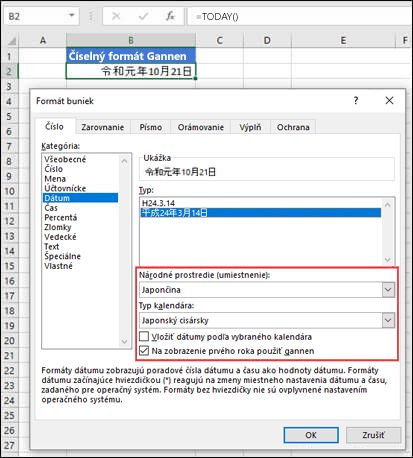
Poznámky:
-
Zavádzame to pre Microsoft 365 používateľov. V počítačovom Exceli je k dispozícii v aktuálnom kanáli verzie 1909 (zostava 12026.20320). Na povolení tejto funkcie pracujeme aj v ďalších koncových bodoch (Mac, iOS a Android), ako aj v blízkej budúcnosti.
-
Ak sa nenachádzate v aktuálnom kanáli (Excel 2013, Excel 2016, Exceli 2019, Microsoft 365 Semi-Annual kanáli Enterprise (Preview) alebo Semi-Annual podnikovom kanáli) alebo ak máte excelové tabuľkové hárky so vzorcami, makrami alebo vlastnými formátmi, ktoré závisia od zobrazenia japonskej éry, potom môžete použiť vlastné možnosti formátovania pre zobrazenie dátumu Gannen uvedené nižšie.
-
Ak nám chcete poskytnúť spätnú väzbu o tom, ako dobre funguje japonská éra v Exceli, alebo nahlásiť akékoľvek problémy, prejdite do Excelu > Súbor > Pripomienky a použite možnosti Odoslať úsmev/ zamračenú tvár/Návrh .
Zobrazenie gannen s vlastným číselným formátom pri používaní staršej verzie Excelu
-
Vyberte bunku alebo rozsah vyžadujúci formátovanie.
-
Stlačením kombinácie klávesov CTRL + 1 spustite dialógové okno Formát buniek .
-
Vyberte kartu Číslo, potom vyberte možnosť Vlastné v časti Kategória.
-
Do textového poľa Typ skopírujte a prilepte nasledovný reťazec:
[<=43585] [$-ja-JP]ggge"?" m"?" d"?"; [>=43831]ggge"?" m"?" d"?"; ggg"??" m"?" d"?"

-
Ak chcete použiť formát na vybraté bunky, stlačte tlačidlo OK .
V nasledujúcom príklade je uvedené, ako sa dátum zobrazoval pred použitím vlastného číselného formátu:
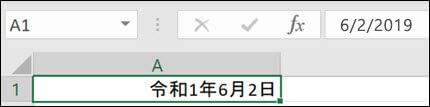
Toto je výsledok po použití vlastného číselného formátu:
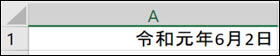
Majte na pamäti, že výstup je vo vlastnom formáte, čo znamená, že niektoré textové funkcie nebudú fungovať, ak naň budete odkazovať. Mnohé dátumové funkcie ako NETWORKDAYS() však budú fungovať.
Zobrazenie dátumu Gannen s textovou funkciou
Formát dátumu Gannen je možné zobraziť aj pomocou textovej funkcie.
V nižšie uvedenom príklade bunky A5:A13 obsahujú hodnoty dátumu a bunka A2 obsahuje reťazec formátu použitý v predchádzajúcom príklade:
[<=43585] [$-ja-JP]ggge"?" m"?" d"?"; [>=43831]ggge"?" m"?" d"?"; ggg"??" m"?" d"?"
Vzorec =TEXT(A5;$A$2) bol zadaný do bunky C5 a skopírovaný nadol do buniek C5:C13.
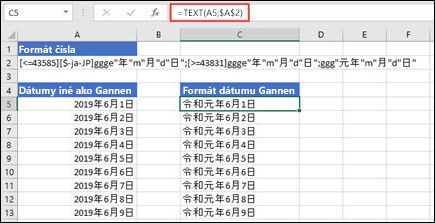
Majte na pamäti, že výstup je vo všeobecnom formáte, čo znamená, že mnohé dátumové a textové funkcie nebudú fungovať, ak budete odkazovať na tieto bunky.
Potrebujete ďalšiu pomoc?
Vždy sa môžete opýtať odborníka v komunite Excel Tech Community alebo získať podporu v komunitách.










